Aula 2 - Switchs
 Aula 2 - Switchs
Aula 2 - Switchs
Aula 2 – Switchs
- Código:
Aula feita por Sasuke_Uchiha ( Keven Fongaro Fonseca )
Introdução
Bom, já postei uma aula sobre Label, um comando que poucos sabem utilizar, e nessa aula vou ensinar o que é switch.
Aula
Traduzindo do Inglês para o Português switch quer dizer “interrupitor”, já da para se ter uma idéia de que serve esse comando. Vou dar um exemplo usando um evento de inicio automático.
Exemplo1: Você cria um evento no mapa e ponha como condição inicial Inicio automático, você ponha umas mensagens e talz, e ai quando o evento acaba ele começa tudo de novo, ai você ponha o comando Apagar Evento Temporariamente, ai tudo ocorre corretamente, mas daí você vai para outro mapa e quando volta o evento começa de novo.
Vou ensinar como resolver esse problema. No fim do evento de dois clique e selecione “Operação de Switch”, segue a imagem:
- Spoiler:
Clique na caixa ao lado de Individual, ira aparecer uma janela igual a da imagem:
- Spoiler:
Selecione algum ID eu usarei a primeira,selecione a operação “On” ou “Off”, lembrando que “On” significa “Ligar” e “Off” significa “Desligar”, ou seja você seleciona a operação Ligar ou Desligar o Switch, assim como eu disse Switch é um interrupitor, note que em baixo tem uma caixa escrita “Nome”, lá você poderá modificar o nome do Switch, assim organizando-as melhor.
Agora la em cima clique em “Nova Pagina”, segue a imagem:
- Spoiler:
Agora será criado uma nova página para o evento, logo abaixo de “Nova Página” tem escrito “Condições de Evento”, ali ponhamos as condições para que o evento seja ativado, no nosso caso vamos ativar uma página de evento. Marque a caixa “Switch” e clique na caixa ao lado, irá abrir uma janela, escolha o switch que você ligou na 1º página e de OK, segue a imagem:
- Spoiler:
Teste o jogo, agora a cena irá ocorrer normalmente, e o evento não vai recomeçar, a menos que você desligue o Switch que ativa a página.
Exemplo 2: Vamos fazer um baú, na primeira página você ponha o gráfico do baú fechado e ponha uma mensagem do tipo “Encontrou uma poção” ou “Tem uma poção no Baú”, ai você ponha “Mudar item”, adicionar “Poção”, teste o jogo, o evento ocorre normalmente, ai você vai no baú de novo e para sua surpresa recebe o item de novo, sempre que você tenta interagir com o baú você vai ver a mensagem e ganhará o item.
O problema pode ser resolvido com uma Switch no fim do Evento ponhe para ativar um Switch, ponhe o nome do Switch que ativou de “Baú” crie uma nova página, assim como fizemos no exemplo1, ao lado marque a caixa Switch e de dois cliques na caixa ao lado, selecione o Switch que ativamos na página anterior, o switch “Baú”, na mesma página ponhe o gráfico de um baú aberto, e uma mensagem do tipo “O baú está vazio”, teste o jogo, o evento ocorre normalmente, e o baú ainda abre quando você pega o item, e se você tentar interagir com o baú depois que pegou o item irá aparecer uma mensagem “O baú está vazio. Legal, não é?
O Switch também é muito usado em sistemas de missões, por exemplo você cria dois eventos, quando você fala com 1 o outro é Ativado, isso é feito com switchs, em um dos eventos você ponha umas mensagens e no fim coloca para ativar um Switch, no outro evento em “Condições de Evento” você marca a caixa Switch e dá dois cliques na caixa ao lado, escolha o switch que ativou no outro evento, teste o jogo, você só vai ver um dos eventos ai quando você fala com ele, o outro evento aparece. Isso sim é legal, não é?
Conclusão
Nessa aula aprendemos o que é switch e como usa-la, na aula passada aprendemos sobre Label, usando os dois comandos juntos podemos criar um evento bem legal.
 Tópicos semelhantes
Tópicos semelhantes» Aula]Aula 1: O que são switches? Como eu uso?
» Aula 1 - Label
» Aula 4 - Variaveis
» Aula 3 - Switch Local
» Aula 6 - Armazenar Número
» Aula 1 - Label
» Aula 4 - Variaveis
» Aula 3 - Switch Local
» Aula 6 - Armazenar Número
Permissões neste sub-fórum
Não podes responder a tópicos
 Início
Início